|
Christmaslove

Dieses Tutorial wurde mit PSP 12 geschrieben.
Es lässt sich aber auch mit den Vorgängerversionen problemlos nacharbeiten.
© Biene - All Rights Reserved. Bitte lest meine
Terms of Use.
Vervielfältigen oder Nutzung für
Bastelforen als Aufgabe nur mit meiner Erlaubnis !
Du benötigst dieses
Material.
Such dir bitte selber einige geeignete Haupttuben.
Meine sind ©Keith Garvey und nicht im
Material enthalten.
Seine schönen Tuben nebst Lizenz kannst du
hier
erwerben.
Wir arbeiten mit dem schönen Scrapkit Leias
Christmaslove von Jolanda.
Dieses Kit kannst du
hier und
hier erwerben.
Die Maske 20-20 speichere bitte, falls nicht schon
vorhanden, in den Masken-Ordner in My PSP Files.
Alles im material_christmaslove_biene enthaltene ist
©Biene.
Beachte hierzu bitte meine TOU's aus dem Zip.
Ein riesengroßes Dankeschön geht an die fleißigen
Bastler & Tuber
der Tubengruppen denen ich angehöre.
Das Wasserzeichen der einzelnen Tuben ist in den Tuben enthalten.
Das © bleibt beim jeweiligen Original Artist.
Filter:
Öffne mein Material.
Mit Shift+ D duplizierst du es und schließt das
Original.
Die Ebene watermark kannst du jetzt löschen.
Wechsel auf die Ebene masklayer.
Öffne aus dem Kit - Part Elemente - element_110.png.
Kopiere die Sterne als neue Ebene in dein Bild.
Schieb sie nach links.
Ebenen - Duplizieren.
Bild - Vertikal Spiegeln.
Öffne aus dem Kit - Part Elemente - element_08.png.
Kopiere die Tannen als neue Ebene in dein Bild.
Bild - Größe ändern - 28% - Größe aller Ebenen anpassen
- ausgeklickt.
Schieb sie nach oben rechts.
Effekte - 3D-Effekte - Schlagschatten.
2 - 2 - 30 - 10 - schwarz.
Öffne aus dem Kit - Part Elemente - element_13.png.
Kopiere das Haus als neue Ebene in dein Bild.
Schieb es nach oben links.
Effekte - 3D-Effekte - Schlagschatten.
2 - 2 - 30 - 10 - schwarz.
Öffne aus dem Kit - Part Elemente - element_26.png.
Kopiere die Tanne mit Zaun als neue Ebene in dein Bild.
Verkleinere sie auf 60%.
Schieb sie nach rechts.
Effekte - 3D-Effekte - Schlagschatten.
2 - 2 - 30 - 10 - schwarz.
Öffne aus dem Kit - Part Elemente - element_33.png.
Kopiere die Bank als neue Ebene in dein Bild.
Verkleinere sie auf 30%.
Bild - Vertikal Spiegeln.
Schieb sie nach links.
Effekte - 3D-Effekte - Schlagschatten.
2 - 2 - 30 - 10 - schwarz.
Öffne aus dem Kit - Part Elemente - element_12.png.
Aktiviere deinen Zauberstab - Toleranz 12 - Randschärfe
0.
Klick unten in den Schnee bis er vollständig markiert
ist.

Kopiere die Schneewehe als neue Ebene in dein Bild.
Schieb sie nach unten.
Mit dem Objektauswahlwerkzeug ziehst du sie rechts und
links auseinander bis sie von der Breite her fast am
Rand ist.
Ebenen - Maske - aus Datei laden - 20-20.bmp.
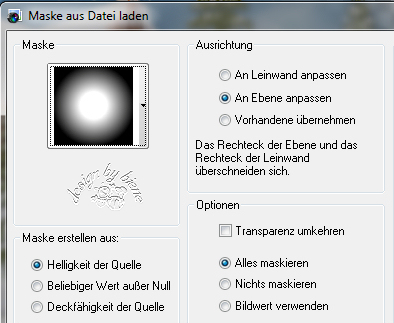
Zusammenfassen - Gruppe zusammenfassen.
Ebenen - Duplizieren.
Schieb die Ebene etwas höher.
Wechsel eine Ebene tiefer.
Bild - Vertikal Spiegeln.
Wechsel auf die oberste Ebene zurück.
Öffne aus dem Kit - Part Elemente - element_82.png.
Kopiere den Zaun als neue Ebene in dein Bild.
Schieb ihn nach unten.
Bis hierhin sieht dein Bild nun so aus.

Nun beginnt die eigentliche Feinarbeit.
Aktivere dein Löschwerkzeug - Gr. 63 - Deckfähigkeit 13.
Wechsel auf die erste Tannenebene zurück.
Radiere unten die harten Ränder vorsichtig weg.
Wiederhole das auf der Haus-Ebene, der Tanne links und
der Tanne mit Zaun rechts.
Dein Bild sieht nun so aus.

Ich habe nun meine erste Tube ins Bild kopiert.
verkleinert und vor den Tannenbaum gestellt.
Effekte - 3D-Effekte - Schlagschatten.
2 - 4 - 30 - 20 - schwarz.
Ich habe nun meine 2. Tube ins Bild kopiert.
Den Weihnachtsmann hab ich auf 60% verkleinert.
Effekte - 3D-Effekte - Schlagschatten.
2 - 4 - 30 - 20 - schwarz.
Öffne aus dem Kit - Part Elemente - element_96.png.
Kopiere den Schnee als neue Ebene in dein Bild.
Schieb ihn minimal nach oben.
Nun kommt meine 3. Tube unten rechts ins Spiel.
Diese habe ich auf 70% verkleinert.
Effekte - 3D-Effekte - Schlagschatten.
2 - 4 - 30 - 20 - schwarz.
Meine 4 Tube unten links habe ich ebenfalls auf 70%
verkleinert.
Effekte - 3D-Effekte - Schlagschatten.
2 - 4 - 30 - 20 - schwarz.
Öffne aus dem Kit - Part Elemente - element_97.png.
Kopiere den Swirl als neue Ebene in dein Bild.
Schieb ihn nach unten.
Öffne aus dem Kit - Part Elemente - element_130.png.
Kopiere das Wording als neue Ebene in dein Bild.
Verkleinere es auf 50%.
Schieb es nach rechts unten.
Effekte - 3D-Effekte - Schlagschatten.
2 - 2 - 30 - 10 - schwarz.
Radiere auch hier die harte Kante unten vorsichtig weg.
Füge nun die nötigen ©Infos, deinen Namen oder
Wasserzeichen ein.
Schalte die weiße HG Ebene unsichtbar.
Klick in eine der sichtbaren Ebenen - Zusammenfassen -
Sichtbare zusammenfassen.
Als png. abspeichern - und fertig bist du!!!
Ich hoffe du hattest ebenso viel Spaß wie ich an diesem
Tut!
- 02. November 2014 -
- Home -
|